Standorte aus dem Suchindex entfernen
Die Kraft hinter einer indizierten Suche ist der Index selbst. Sie können auf den Index zugreifen, indem Sie die Windows-Taste drücken, „index“ (ohne Anführungszeichen) eingeben und die Eingabetaste drücken. Windows zeigt das Dialogfeld Indizierungsoptionen an. (Siehe Abbildung 1.)
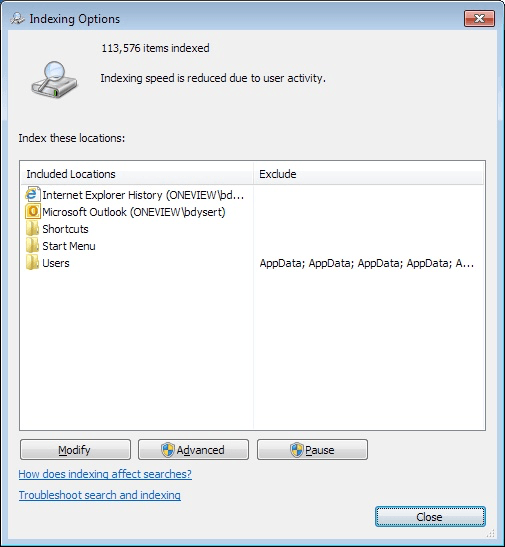
Abbildung 1. Das Dialogfeld Indizierungsoptionen.
Wie Sie sehen können, habe ich derzeit 113.576 Elemente indiziert, was bei einer 1-TB-Festplatte eine relativ kleine Zahl ist. Dies bedeutet, dass das Durchsuchen des Index extrem schnell ist. Die indizierten Standorte befinden sich in der linken Spalte, und alle Ausschlüsse zu diesen Standorten werden in der rechten Spalte aufgelistet. (Die Dateien, auf die ich häufig über die Suche zugreife, werden als Verknüpfungen in meinem Startmenü-Ordner gespeichert.)
Möglicherweise möchten Sie Speicherorte aus Ihrem Index entfernen. Angenommen, Sie möchten einen Ordner mit dem Namen „To_E“ aus dem Index entfernen. Klicken Sie dazu auf die Schaltfläche Ändern, um das Dialogfeld Indizierte Standorte anzuzeigen. (Siehe Abbildung 2.)
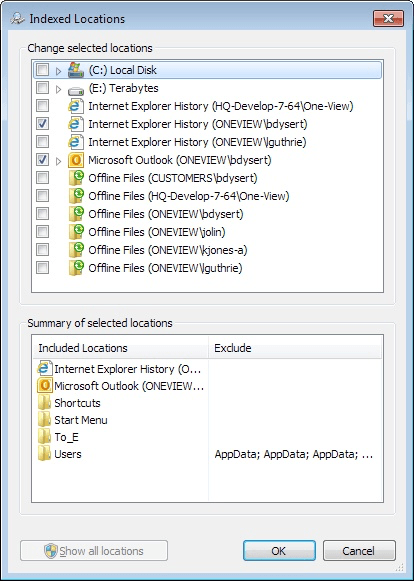
Abbildung 2. Entfernen eines Speicherorts aus dem Suchindex.
Im oberen Bereich des Dialogfelds können Sie Elemente auswählen oder deren Auswahl aufheben, die in den Index aufgenommen werden sollen. Der untere Teil zeigt Ihnen eine Zusammenfassung der Elemente, die Sie im oberen Teil ausgewählt haben.
Es mag seltsam sein, dass im oberen Bereich nur zwei Kontrollkästchen aktiviert sind und im unteren Bereich dennoch sechs ausgewählte Positionen vorhanden sind.
Dies liegt daran, dass einige der Ordner im unteren Bereich unter dem nach rechts zeigenden Pfeil der C: -Diskette im oberen Bereich vergraben sind. (Dies bedeutet, dass Sie im oberen Bereich des Dialogfelds einen Drilldown durchführen und Unterordner auswählen können. Die ausgewählten Elemente werden weiterhin im unteren Bereich angezeigt.)
Um den Ordner „to_E“ aus dem Index zu entfernen, müssen Sie lediglich die Ordner im oberen Bereich des Dialogfelds erweitern, bis Sie den Ordner sehen können. Deaktivieren Sie das Kontrollkästchen neben dem Ordnernamen (erneut im oberen Bereich des Dialogfelds) und entfernen Sie es aus dem unteren Bereich des Dialogfelds. Wenn Sie auf OK klicken, wird der Ordner aus dem Index entfernt.
Dieser Tipp (12905) gilt für Windows 7 und 10.